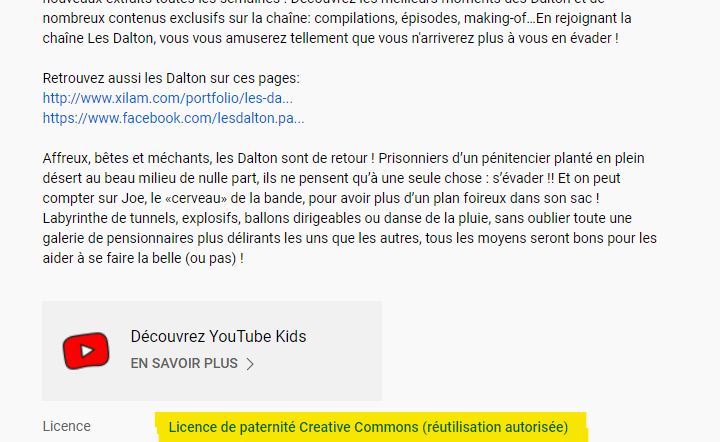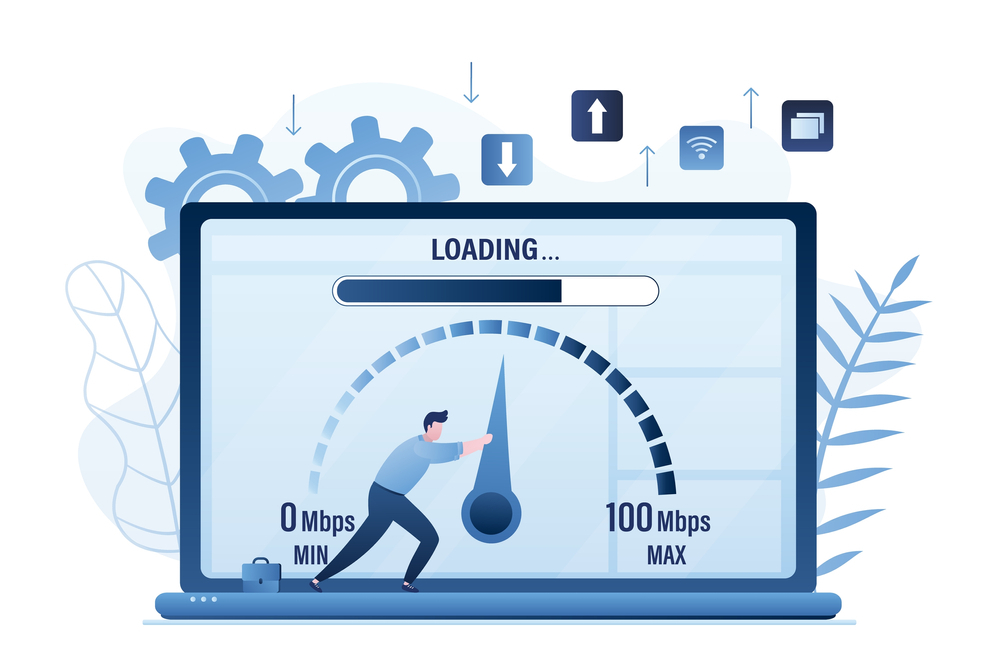Comment supprimer Windows.old
Le dossier Windows.old est un dossier spécial situé à la racine de votre lecteur C (C:\Windows.old) qui est créé automatiquement lorsque vous réinitialisez Windows 10, mettez à jour Windows 10 vers une version plus récente ou installez Windows 10 sur le même partition en tant qu’installation Windows existante.
Le dossier Windows.old contient une copie de votre ancienne installation de Windows et est utilisé pour rétrograder vers une ancienne version de Windows en cas de problème. Vous pouvez visualiser son contenu : vous y trouverez les fichiers personnels des utilisateurs, les applications et d’autres fichiers de votre ancienne installation Windows.
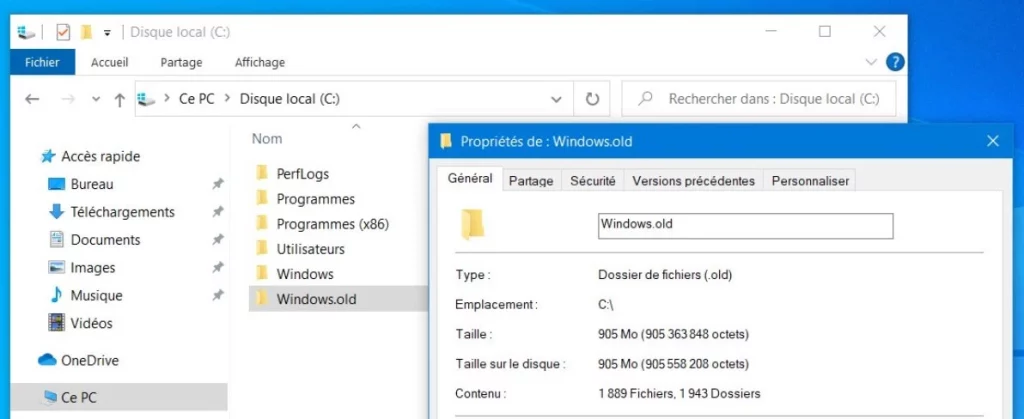
Note: Le dossier Windows.old est automatiquement supprimé 10 jours après l’installation de la nouvelle version de Windows 10.
Il peut être assez volumineux (plusieurs gigaoctets) en raison de la quantité de données qu’il contient.
Si vous ne souhaitez pas conserver les fichiers de votre version précédente de Windows et souhaitez libérer immédiatement de l’espace disque, vous pouvez supprimer le dossier Windows.old à l’aide des outils de nettoyage de Windows.
Dans cet article, nous verrons comment supprimer le dossier Windows.old qui a été créé après une réinstallation, une mise à niveau ou une installation personnalisée de Windows 10.
4 Méthodes pour supprimez le dossier Windows.old
1 : L’assistant de stockage
Pour supprimer le dossier Windows.old à l’aide de l’assistant de stockage :
- Ouvrez Paramètres [Windows + i] > Système > Stockage.
- Cliquez sur Configurer l’assistant de stockage ou sur Exécuter maintenant.
- Dans la section « Libérer de l’espace maintenant », cochez la case Supprimer les versions précédentes de Windows et cliquez sur le bouton « Nettoyer maintenant« .
- Attendez que le dossier Windows.old soit supprimé.
- Ça y est, le dossier Windows.old et la version précédente de Windows ont été supprimés avec succès.
✅Félicitation ! Vous avez supprimé le dossier Windows.old de Windows 10 à l’aide de l’assistant de stockage.
2 : Avec Paramètres de Stockage
Pour supprimer le dossier Windows.old via Paramètres > Stockage :
- Ouvrez Paramètres [Windows + i] > Système > Stockage.
- Dans la section Disque local (C :), cliquez sur Fichiers temporaires.
- Cochez la case Installation(s) précédente(s) de Windows, puis cliquez sur le bouton Supprimer les fichiers.
- Attendez que le dossier Windows.old soit supprimé.
- Ça y est, le dossier Windows.old et la version précédente de Windows ont été supprimés avec succès.
✅Félicitation ! Vous avez supprimé le dossier Windows.old de Windows 10 à l’aide de Paramètres > Stockage.
3 : Le nettoyage de disque
Pour supprimer le dossier Windows.old à l’aide du Nettoyage de disque :
- Ouvrez le nettoyage de disque en entrant cleanmgr dans la commande d’exécution [Windows + R].
- Sélectionnez le lecteur sur lequel Windows est installé (Généralement lecteur C :) et cliquez sur OK.
- Cliquez sur Nettoyer les fichiers système.
- Cochez la case Uniquement les installations précédentes de Windows, puis cliquez sur OK.
- Attendez que le dossier Windows.old soit supprimé.
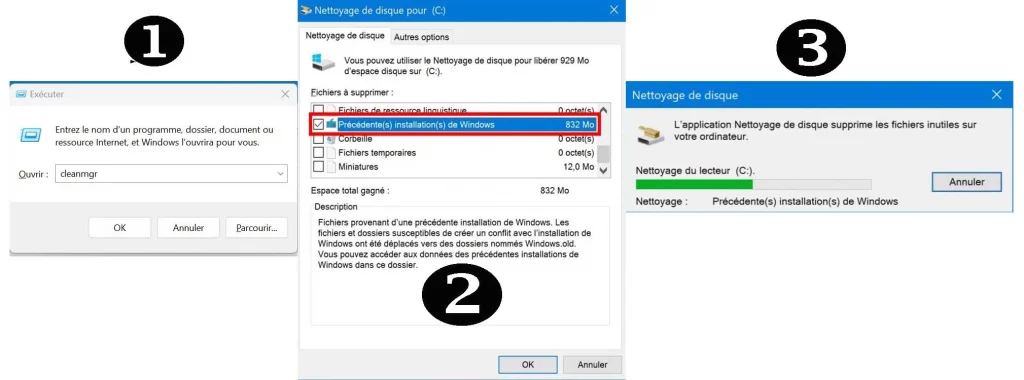
✅Félicitation ! Vous avez supprimé le dossier Windows.old de Windows 10 à l’aide du nettoyage de disque.
4 : Avec l’invite de commande
Ouvrez l’invite de commande en tant qu’administrateur.
Supprimez le dossier Windows.old en saisissant les commandes suivantes :
takeown /F "%systemdrive%\Windows.old" /R /A /D O
icacls "%systemdrive%\Windows.old" /grant Administrateurs:F /T
rmdir /S /Q "%systemdrive%\Windows.old"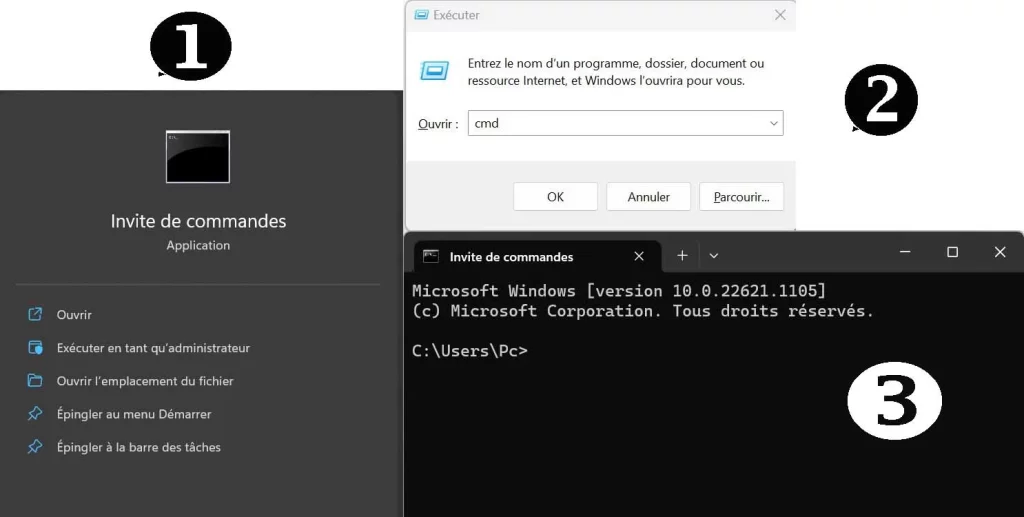
✅Félicitation ! Vous avez supprimé le dossier Windows.old de Windows 10 à l’aide de l’invite de commande.